„Разликата“ е съкратено като „разлики“ и се използва за сравняване на съдържанието на два файла и изброяване на промените в стандартния изход.
Набор от изходни кодове представлява софтуер. Разработчиците създават изходния код, който се развива с течение на времето. Получаването на нов файл за всяка актуализация е нереалистично или отнема много време. Следователно най-безопасният метод е да се разпространяват само подобрения. Модификациите се правят в стария файл и след това се създава нов или изправен файл за новата версия на софтуера.
Това ръководство ви показва как да използвате командата “diff”, за да генерирате файл за корекция и след това да я приложите с командата “patch”.
Синтаксис:
Синтаксисът на „кръпкаКомандата е както следва:
$ patch [опции] [оригинален файл [patchfile]]$ patch -pnum
Създаване на файл с кръпка с помощта на “diff”:
Файл 1 на изходния код:
Първо, за създаване на файл за корекция са необходими две различни версии на изходния код. Файлът с изходния код, който създадох, е наречен „myfile.° С":с
#includeint main ()
printf ("Здравейте LinuxHint \ n");
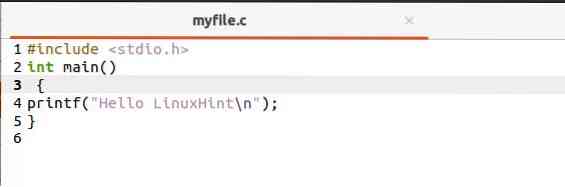
Файл 2 на изходния код:
Сега копирайте съдържанието на myfile.° С в нов_файл.° С, използвайки:
$ cp myfile.c new_myfile.° СНаправете някои промени в новосъздадения файл:
#includevoid main ()
printf ("Здравейте подсказка на Linux");
printf ("Добре дошли в linuxhint");
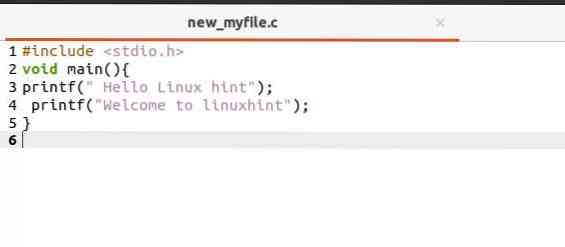
Проверка на разликата:
Нека създадем файл с кръпка с име myfile.пластир:
$ diff -u myfile.c new_myfile.° С
Можете да отпечатате файла на корекцията, като изпълните командата по-долу:
$ cat myfile.кръпка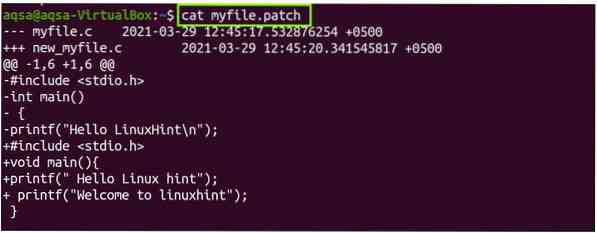
Прилагане на файла за корекция:
За да приложите пластир, използвайте:
$ кръпка < myfile.patch
Уверете се, че файлът с корекцията е в директорията, където е поставен файлът с изходния код.
Направете резервно копие, преди да приложите кръпка:
Използвайте „-б”Опция за изграждане на резервно копие на файла с кръпка:
$ кръпка -b < myfile.patch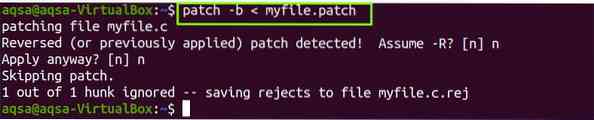
Задаване на версия на архивния файл
Ако имате нужда от множество резервни копия на един архивен файл, използвайте „-V”Опция. Той задава номера на версията на всеки архивен файл. Изпълнете командата, дадена по-долу:
$ patch -b -V номериран < myfile.patch
Проверете файловете за корекции
Ако искате да проверите или наблюдавате резултата от корекцията, използвайте „-суха тренировка”Опция. Той не прави никакви промени в оригиналния файл:
$ patch --сухо изпълнение < myfile.patch
Обръщане / Отмяна на кръпка
Опцията “-R” се използва за обръщане или отмяна на вече приложена кръпка.
$ кръпка < file.patch$ ls -l myfile.° С
$ кръпка -R < myfile.patch
$ ls -l myfile.° С
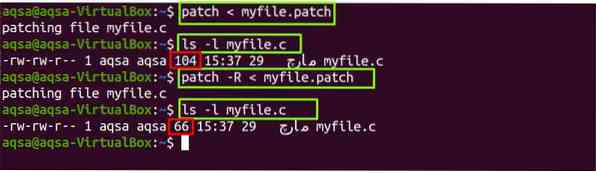
Заключение:
В операционната система Linux “patch” е команда, която ни позволява да прилагаме файлове с корекции към изходните кодове или конфигурационните файлове. Файлът за корекция се използва за актуализиране на софтуера. Разликата между оригиналния и новия файл се съхранява във файлове с корекции и командата “diff” се използва за получаване на разликата или корекцията. Обсъдихме използването на командите “diff” и “patch” с редица опции, като например създаване на резервни копия, сухо изпълнение и обръщане на приложената корекция.
 Phenquestions
Phenquestions


